Anuncio
Google quiere que nos quedemos en nuestro navegador y que no vayamos a ningún otro lado.
Chrome Web Store tiene solo seis años y ya nos ha cercado utilizando nuestros navegadores para la productividad 15 extensiones imperdibles de Chrome para la productividadHoy le traemos algunas extensiones esenciales más orientadas a ayudarlo a trabajar mejor en línea. Lee mas . Pero también nos ha dado los puentes para conectarnos con el tipo correcto de extensiones. Las extensiones de Chrome hacen el trabajo pesado y gracias a ellas el navegador ya no es una caja de vainilla.
Hay millones para elegir. Y en esa horda, es fácil pasar por alto las extensiones oficiales de Chrome que pertenecen a Google.
Las extensiones oficiales de Chrome son compatibles con otros productos de Google. Vienen con otro beneficio adicional: se autentican automáticamente y son seguros. los Chrome Web Store es más seguro ahora ¿Qué tan segura es Chrome Web Store de todos modos?Un estudio financiado por Google descubrió que decenas de millones de usuarios de Chrome tienen complementos que albergan malware instalado, lo que representa el 5% del tráfico total de Google. ¿Eres una de estas personas y qué debes hacer? Lee mas que antes, pero aún puede ser el Salvaje Oeste para desarrolladores de extensiones maliciosas.
Tal vez conozca algunas de estas extensiones oficiales... tal vez no. De cualquier manera, visitemos el pequeño rincón de la Tienda que contiene algunas de las mejores extensiones oficiales que debe usar.
Comenzamos con la más bella de todas ...
Utilizar: Haga que cada pestaña nueva sea más interesante.
Mirar fijamente una pestaña en blanco incluso por un segundo es aburrido. Es por eso que hay un mar de extensiones de Chrome que prometen haz que cada pestaña nueva sea más divertida Las 10 extensiones de pestaña nuevas más productivas para Google ChromeCuando comienzas una nueva pestaña en un navegador, ¿estás buscando ir a algún lado o estás buscando información que te llegue? Google Chrome tiene muchas extensiones para que sea productivo. Lee mas . Earth View de Google Earth te ayuda a comenzar el día con una nota hermosa. Cada vez que abre una nueva pestaña, Earth View muestra una hermosa imagen de satélite de Google Earth. También puede seleccionar cualquier imagen y convertirla en un fondo de escritorio.
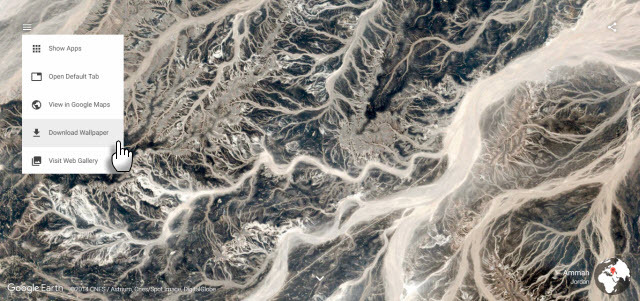
¿Quieres calmar tu mente desordenada? Haz clic en el menú y ve a la galería web de Earth View. Selecciona el Modo Leanback para disfrutar de una presentación de diapositivas de las mejores imágenes de todo el mundo. También me gusta abrir cualquier imagen interesante en Google Maps y explorar el mundo que las rodea, es un desperdicio de tiempo educativo cuando estás de humor para posponer las cosas!
Y mientras estás dando un cambio de imagen a las pestañas de tu navegador, prueba el Extensión oficial de Google Art Project Chrome también.
Utilizar: Obtenga definiciones de palabras mientras navega por la web.
La mejor manera de evitar la emasculación mental de la caja idiota es leer contenido inteligente en la web Lea más contenido inteligente en 2016 con estos 35 sitiosTodos deberíamos leer estos 35 sitios con más frecuencia. Si te cansas del contenido tonto, haz las cosas un poco más reflexivas el próximo año con esta súper lista. Lee mas . Y una de las mejores formas de aumentar su vocabulario al mismo tiempo es entender el significado de una palabra difícil. La extensión Google Dictionary Chrome es su herramienta de referencia de palabras sobre la marcha. Resalte una palabra y haga doble clic para leer su significado en una burbuja. Puede ver la definición completa de cualquier palabra o frase usando el diccionario de la barra de herramientas.
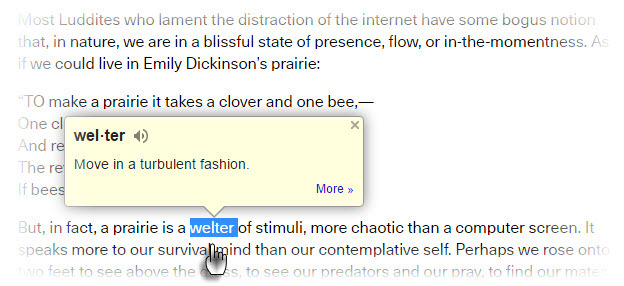
Entrar en las Opciones le permite configurar algunas cosas más. Puede almacenar las palabras que ha buscado con la extensión, volver al historial y practicarlas más tarde. El historial de palabras se puede descargar como un archivo de Excel.
Las palabras extranjeras se traducen automáticamente a su idioma de elección. Presione el ícono de audio para obtener una pronunciación instantánea de cualquier palabra en cualquier idioma admitido por la extensión.
Utilizar: Descubra sitios web similares a la página que está navegando actualmente.
Hay mucho que decir sobre Navegación fortuita Obtenga grandes ideas con navegación aleatoria y SerendipityProbablemente esté mirando fijamente la pantalla de una computadora tratando de generar ideas y estimular su creatividad. Entonces, echemos un vistazo a los beneficios de la navegación fortuita e intentemos conectar algunos puntos. Lee mas . Pero en lugar de hurgar salvajemente, filtre sus intereses en torno a los mejores sitios. Google Similar Pages es una herramienta de búsqueda que te ayuda a encontrar más sitios web sobre el tema que estás leyendo. Lo hace sobre la marcha y puede obtener una vista previa de los sitios que obtiene en los resultados.
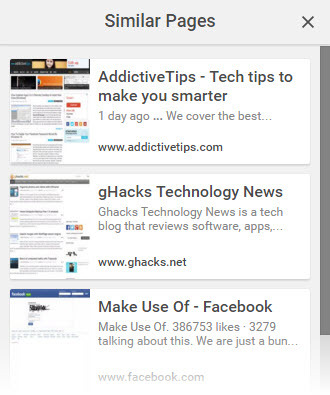
No es una extensión sofisticada. Y puede que no sea tan útil para las personas mayores, pero a veces puede que solo encuentres sitios web relacionados que no conocías en el océano web.
Utilizar: Eche un vistazo a la cantidad de correos electrónicos no leídos en su bandeja de entrada.
Bueno. Sé que esto puede ser una receta para el estrés del correo electrónico cuando la pequeña etiqueta roja muestra algo en tres figuras. Pero gracias a la Efecto Zeigarnik, ese demonio del miedo no va a desaparecer. Tienes que entrar y lidiar con el desorden de la bandeja de entrada. Entonces, haga clic en el pequeño botón en su barra de herramientas para abrir Gmail y ponerse a trabajar.
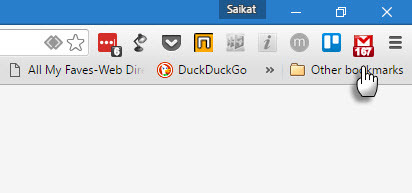
Es posible que prefiera la extensión oficial de Gmail sin las opciones más sofisticadas (como distraer los efectos de sonido) si desea hacer todo su trabajo dentro de la bandeja de entrada. Es oficial y es seguro. La extensión es una alternativa más simple a la popular. Checker Plus para Gmail que siempre encuentra un lugar en cualquier Lista de las mejores extensiones de Gmail 13 trucos y extensiones rápidos para convertirse en un usuario avanzado de GmailSi eres un usuario de Gmail, tienes un sinfín de trucos y extensiones para aprovecharlo al máximo. Exploraremos algunos de los mejores en este artículo. Lee mas .
Utilizar: Guarde imágenes con un clic derecho.
Si trabaja mucho con imágenes (por ejemplo, comparte capturas de pantalla) y confía en Google Drive, esto le ahorrará tiempo. En lugar de abrir Google Drive y tomar la antigua ruta de guardar, arrastrar y soltar, puede hacer clic derecho en una imagen y guardarla en una carpeta de Drive.
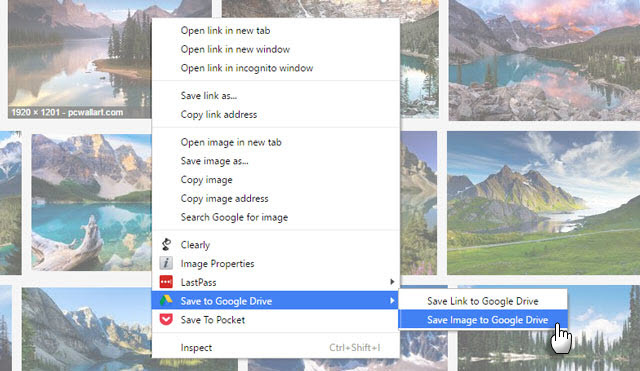
También puede guardar contenido web en Google Drive. Después de guardar con la extensión, verá una ventana emergente que le indica que abra el archivo en Drive, que le cambie el nombre o que lo vea en su lista de Drive.
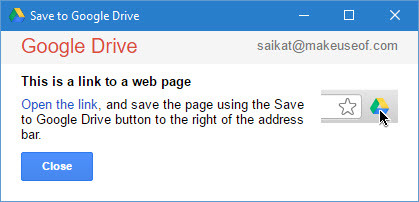
Para guardar sin problemas, configure la extensión desde su Opciones página. Especifique una carpeta de destino y elija el formato para guardar páginas HTML. En realidad, es una buena manera de tomar una captura de pantalla de una página web completa.
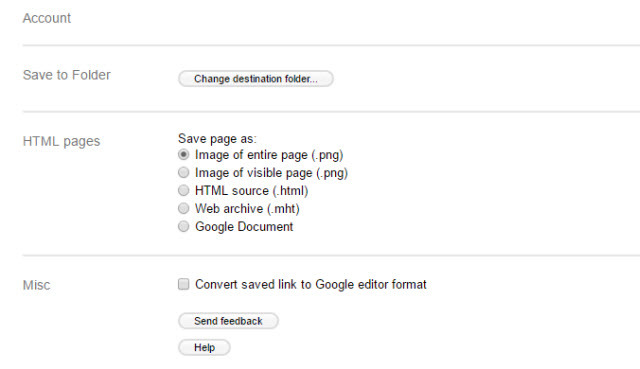
Ahorro de datos [ya no está disponible]
Utilizar: Reduzca los datos que su computadora o teléfono inteligente necesita para acceder a sitios web.
¿Su cafetería le está cobrando por datos por megabyte? Con esta extensión oficial de Chrome, puede administrar su uso de datos. La extensión utiliza tecnología de compresión para optimizar las páginas web que visita con la ayuda de los servidores de Google. Haciendo clic en Detalles mostrará un gráfico con la cantidad de datos que has guardado. También le ayuda a ver los sitios web que están utilizando la mayoría de los datos al instante o en una línea de tiempo de días.
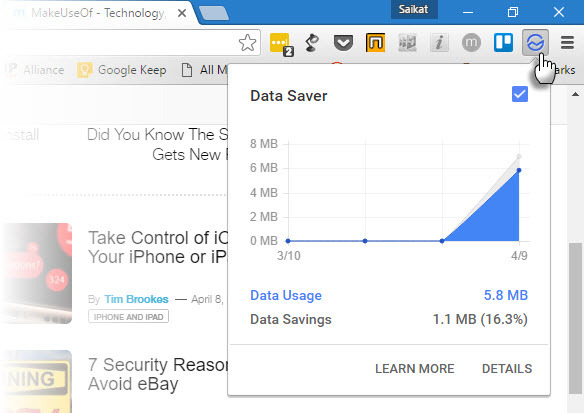
Es una forma rápida de adaptar su navegación según su conexión. Puedes usar alternativo servicios web que consumen menos datos 5 mejores sitios para marcar para un día lento de InternetLa banda ancha es nuestra línea de vida, pero a veces, tenemos que conformarnos con velocidades de Internet que simplemente se arrastran. Puede rezar a los Dioses de Internet o marcar estos cinco sitios indispensables. Lee mas u optar por versiones ordenadas de sitios web populares Limpio, rápido y legible: versiones ligeras de sitios de noticias popularesLea las noticias sin usar todo su ancho de banda. Una amplia variedad de sitios ofrecen versiones móviles o solo de texto que funcionan en cualquier computadora, pero ocasionalmente están enterrados y son difíciles de encontrar en ... Lee mas .
Nota: Las páginas abiertas en el modo de incógnito o las enviadas a través de conexiones privadas (HTTPS) no se optimizarán. los Página de soporte de Google explica en detalle cómo funciona Data Saver.
Lista de bloqueo personal [ya no está disponible]
Utilizar: Bloquee la aparición de sitios de baja calidad en los resultados de la Búsqueda de Google.
La efectiva búsqueda de Google es un negocio agotador como es. Incluso a medida que Google mejora sus algoritmos, puede hacerlo con cualquier herramienta que facilite la búsqueda en el pajar. La extensión Chrome Personal Blocklist le permite bloquear un sitio en el SERP. No volverá a ver resultados de ese dominio en sus resultados de búsqueda de Google. Puede deshacer este bloque en cualquier momento y recuperar el dominio en su página de búsqueda.
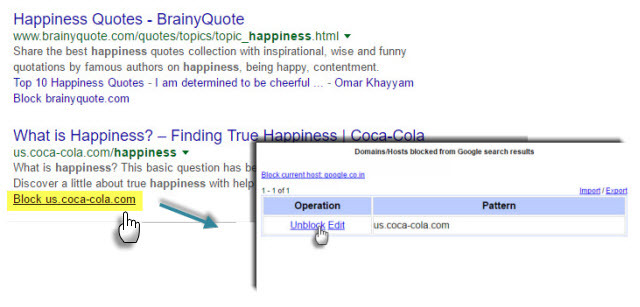
También puede importar su propia lista de bloqueo y evitar su aparición en la página de búsqueda.
Nota: La información sobre el sitio bloqueado se transmite a Google, quien "puede usar libremente esta información para mejorar sus productos y servicios".
Utilizar: Explore una página web con solo las teclas de flecha.
La navegación de Caret es una característica de accesibilidad. El cursor es un cursor movible para seleccionar texto. Pero tiene usos que le ahorran tiempo y considero que es uno de los más características infrautilizadas de Chrome Ahorre tiempo con 10 funciones de Google infrautilizadasLas herramientas y servicios de Google hacen todo por nosotros. Pero hay muchas características que se subutilizan. Ahorre unos segundos y haga más con las herramientas de Google que usa todos los días. Lee mas . Después de instalar la extensión, reinicie su navegador. Haga clic en cualquier lugar para mover el cursor a esa ubicación y luego use las teclas de flecha para moverse por el documento. Ahorra tiempo cuando llega a un enlace que se enfoca automáticamente. Solo presiona Entrar para abrir el enlace CTRL + Enter abrirá el enlace en otra página.
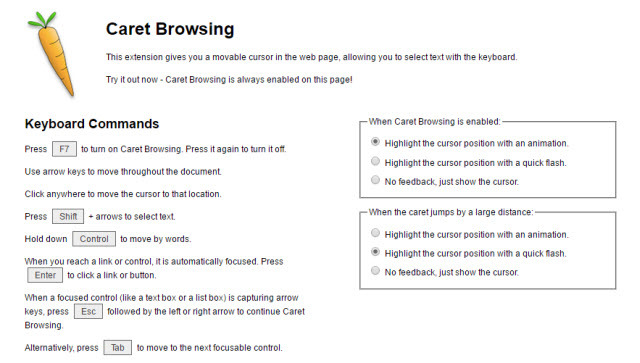
La extensión Opciones te da algunas opciones Y sí, después de toda una vida de usar el mouse, lleva un tiempo acostumbrarse.
Utilizar: Comprende palabras extranjeras mientras navegas.
Google Translate es enviado al cielo si eres un viajero que cruza fronteras y culturas. También es un regalo de Apolo si estás aprendiendo un idioma. Chrome detecta cuando aterrizas en una página web extranjera y ofrece traducir la página completa por ti. Aparte de esta gran pregunta, la pequeña extensión es útil para las pequeñas traducciones sobre la marcha. Resalte o haga clic derecho en una palabra seleccionada y haga clic en Traducir icono al lado para traducirlo a su idioma.
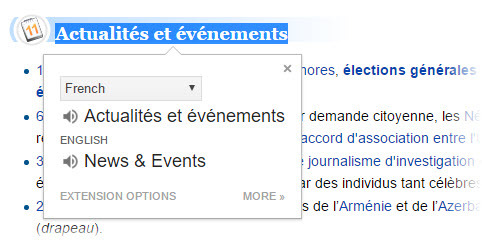
También puede hacer clic en el icono de traducir en la barra de herramientas del navegador para convertir una página web completa al idioma que elija.
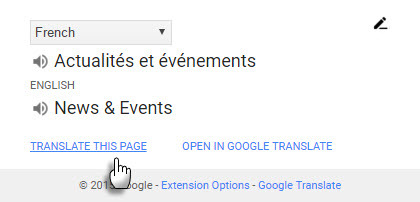
Establezca su idioma principal en la extensión Opcións. La pronunciación de audio en la ventana emergente es invaluable, aunque desearía que también agregaran un acceso directo a Phrasebook. Hasta entonces, haga clic en Abrir en el Traductor de Google y usa el Libro de frases para construir tu vocabulario.
Utilizar: Escriba el idioma que prefiera.
Después de escuchar y leer en el idioma que elija, use las Herramientas de entrada de Google para practicar su escritura. ¿Qué es genial? La extensión Google Input Tools proporciona teclados virtuales para más de 90 idiomas, IME completos o transliteración directa para más de 30 scripts diferentes, y entrada de escritura a mano para más de 40 idiomas.
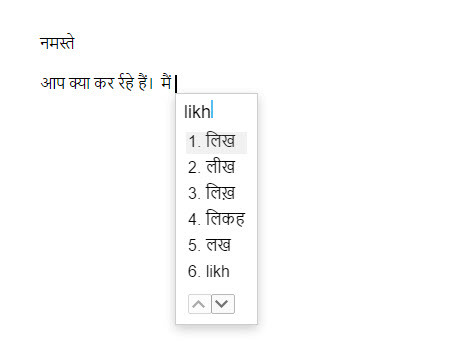
Haga clic en el icono de la extensión en la barra de herramientas y vaya a Opciones. Seleccione sus idiomas preferidos o métodos de entrada.
Puede perder las notas de ayuda para la transliteración. Lea las instrucciones de uso en la página de la extensión en la tienda web. Aquí está el resumen:
Para usar la transliteración, escriba idiomas fonéticamente en letras inglesas y aparecerán en su alfabeto correcto. Tenga en cuenta que la transliteración es diferente de la traducción; El sonido de las palabras se convierte de un alfabeto a otro, no el significado.
Utilizar: Consulte artículos académicos mientras navega por la web.
Estudiantes, profesores y blogueros necesitan fuentes de investigación de confianza 5 maneras de tener acceso a trabajos académicos sin perder la cabeza (o el dinero)Para muchas personas, las revistas académicas son difíciles de conseguir. También son caros. Pero con las herramientas adecuadas, puede tener en sus manos cualquier revista académica que desee. Lee mas por sus artículos. Google Scholar y el acceso directo a través de esta extensión de Chrome es un tesoro de literatura académica. La extensión le brinda acceso rápido a los tres resultados principales y otro clic en el botón de pantalla completa abre los resultados restantes en una página de búsqueda completa de Google Académico.
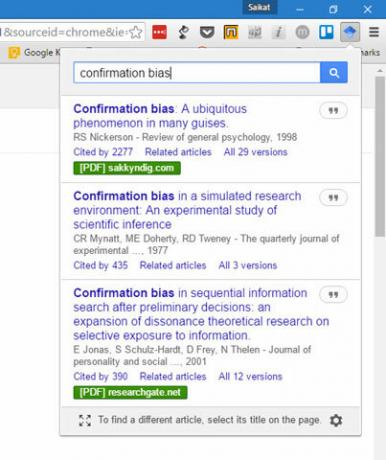
Lo que es aún más útil es que puede presionar el botón de presupuesto en la ventana emergente para ver múltiples estilos de referencia formateados y copiarlo en el papel que está escribiendo. Por defecto, los resultados de búsqueda se ordenan por relevancia. La opción "Ordenar por fecha" está disponible en la página completa de Scholar Search.
Utilizar: Una extensión educativa de Chrome que ayuda a los maestros y estudiantes (o cualquier otra persona) a mostrar y compartir la misma página web.
Esta extensión oficial de Chrome es un gran ahorro de tiempo para las aulas con tecnología actual. Con un clic, el maestro puede empujar la página web que está viendo y llevar a sus alumnos a la misma página web en todas sus pantallas. Este GIF de Google lo muestra mejor:
Los estudiantes pueden retomarlo desde allí y retroceder cualquier otra página que estén estudiando. Este intercambio rápido impulsa el descubrimiento y el aprendizaje y, como explica la maestra de cuarto grado, Catherine Davis:
La nueva extensión Share to Classroom nos devuelve esos pocos minutos que lleva llevar a los estudiantes al mismo lugar y hace que aprender a investigar, no a navegar.
Nota: Share to Classroom requiere una cuenta de Google Apps for Education con Google Classroom.
Utilizar: Una extensión experimental de Chrome para compartir URL entre computadoras que usan sonido.
Esta extensión experimental de Chrome intenta hacer que dos computadoras "hablen" entre sí. En lugar de bocas y oídos, utiliza los altavoces de la computadora y dos computadoras que tienen instalada la extensión. Es difícil ponerlo en palabras, por lo que este video de su laboratorio de investigación ayudará.
Al igual que la extensión Compartir en el aula anterior, está destinada a ayudar a las personas a mantenerse en la misma página. Puede ser útil para familias y pequeños equipos que trabajan cerca uno del otro. Todavía no lo he probado; tal vez puedas probarlo y dejar tus pensamientos en los comentarios.
Ahora cuéntenos sobre sus mejores opciones
Nos detendremos allí: el número 13 no es un presagio desafortunado cuando se trata de instalar piezas de código seguras.
La instalación de extensiones de Chrome que acceden a su información siempre está llena de riesgos. Con una etiqueta "oficial" pre-fijada para estas extensiones, es una apuesta mucho más segura. Hay miles de extensiones en Chrome Web Store, y muchas de ellas pueden ser mejores alternativas a las mencionadas anteriormente. Entonces, es hora de que nos digas:
¿Cuál de las trece extensiones anteriores usas? ¿Qué extensiones utilizas que son alternativas mucho mejores que las propias de Google? ¿Cuál es la extensión que desea incluir en la lista de deseos de Google?
Saikat Basu es el Editor Adjunto de Internet, Windows y Productividad. Después de eliminar la suciedad de un MBA y una carrera de marketing de diez años, ahora le apasiona ayudar a otros a mejorar sus habilidades para contar historias. Busca la coma de Oxford que falta y odia las malas capturas de pantalla. Pero las ideas de fotografía, Photoshop y productividad alivian su alma.


